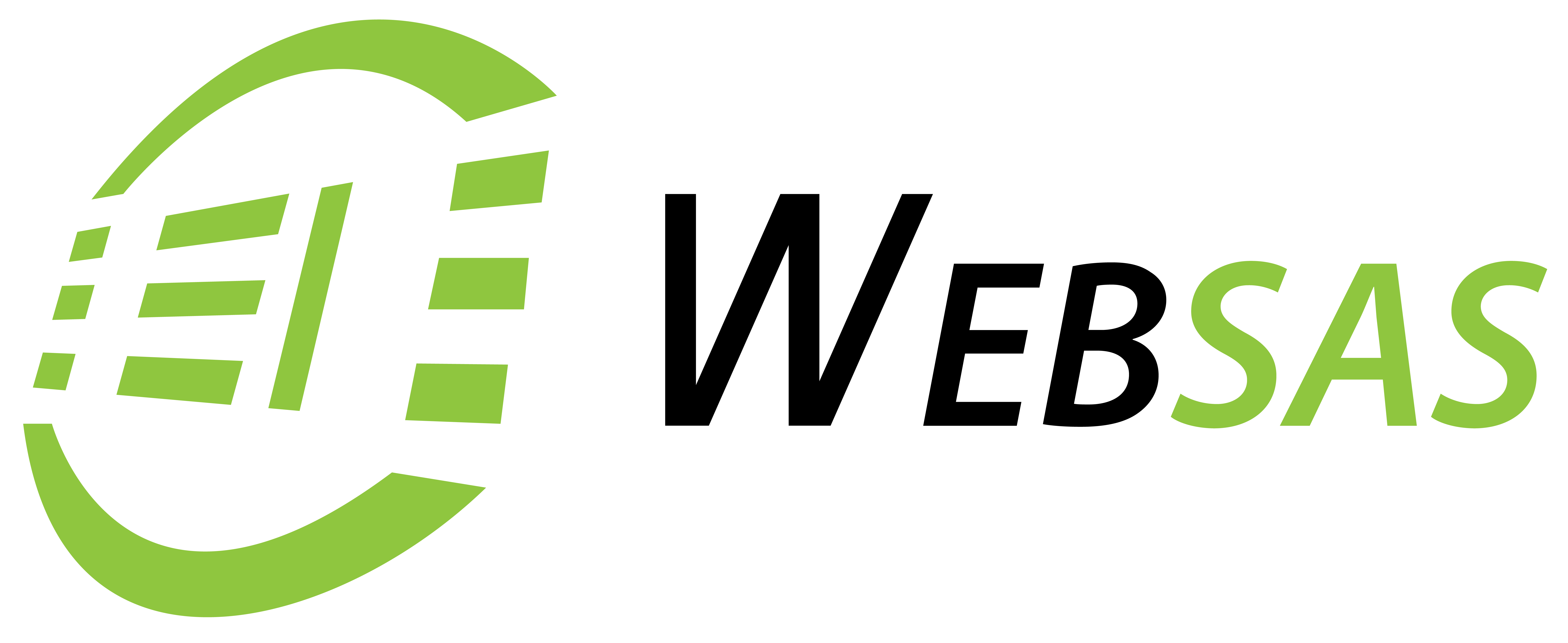SSL KONFIGURÁCIÓS SEGÉDLET
Az SSL konfigurációját a tárhely szolgáltató vagy a rendszergazda tudja elvégezni.
Némelyik tárhely szolgáltató webes admin felületén előfordulhat, hogy van lehetőség felhasználó szinten feltölteni a hivatkozást, akárcsak a mi esetünkben is.
(Apache Webkiszolgáló esetében)
Amennyiben eddig nem volt engedélyezve az ssl hitelesítés a szerveren, akkor szükséges lehet: „sudo a2enmod ssl” parancs kiadása, majd az apache2 szolgáltatás újraindítása.
1.Töltse fel a kapott SSL fájlokat (egy tömörített mappa, amely a hitelesítés fájljait tartalmazza) a szerverre, ahol az Ön weboldala van.A „virtual host” általában a megnyitott konfigurációs fájl alján található. Ahhoz, hogy az oldala titkosított és nem titkosított (http, https) kapcsolaton keresztül is elérhetővé váljon, készíteni kell két külön „virtual host”-ot. Legegyszerűbben ezt úgy érheti el, ha csinál egy másolatot a jelenlegi nem titkosított virtual host-ról és megváltoztatja a portot 80 - ról 443 - ra.
2.Nyissa meg az Apache konfigurációs fájlt egy szöveg szerkesztőben. A fő konfigurációs fájl általában httpd.conf névvel van ellátvaés az esetek nagy részében (Amennyiben Apache – t használ) /etc/httpd vagy a vagy a /etc/apache2 mappán belül található.
3.A „virtual host” általában a megnyitott konfigurációs fájl alján található. Ahhoz, hogy az oldala titkosított és nem titkosított (http, https) kapcsolaton keresztül is elérhetővé váljon, készíteni kell két külön „virtual host”-ot. Legegyszerűbben ezt úgy érheti el, ha csinál egy másolatot a jelenlegi nem titkosított virtual host-ról és megváltoztatja a portot 80 - ról 443 - ra.
4.Írja be a következő sorokat a kezelőbe: (bizonyos esetekben szükség lehet még a root certificate fájlra és annak elérési útvonalára)
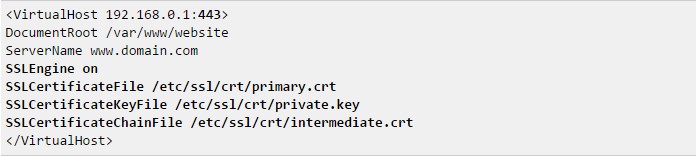
5. Változtassa meg a fájlneveket és az elérési utat, hogy az megfeleljen az ön hitelesítési fájljainak.
- SSLCertificateFile : "Primary certificate" fájl.
- SSLCertificateKeyFile: Ez lesz a „Root certificate” fájl.
- SSLCertificateChainFile: "Intermediate Certificate” fájl
További teendők
1. Mentse el a változtatásokat és lépjen ki a kezelőből.
2. Indítsa újra az Apache-t, használva valamelyiket az alábbi parancsok közül:
vagy /etc/init.d/apache2 restart
vagy service apache2 restart
- Gratulálunk, már kész is!
A sikeres SSL hitelesítés tesztelése, ha az URL sávban nem csak http://, hanem https:// módon is elérhető az oldal. A zöld vagy zárt lakat is jelzi, hogy oldala SSL hitelesítéssel védett
További információk a szolgáltatásról ezen a linken megtalálhatóak:
https://websas.hu/ssl-hitelesites
Új SSL hitelesítésed itt tudod megrendelni már havi 800 Ft - ért! - https://ugyfelkapu.websas.hu/cart.php?gid=7
Figyelem!
Ez az útmutató kizárólag Apache webkiszolgálókra érvényes. Amennyiben Ön mást használ, vegye fel kapcsolatot ügyfélszolgálatunkkal, természetesen állunk szíves rendelkezésére.